বিষয়বস্তুৰ তালিকা
চাৰ্ট কিংবদন্তি এ Y-অক্ষত প্ৰদৰ্শিত তথ্য প্ৰতিফলিত কৰে যাক শৃংখলা বুলিও কোৱা হয়। অবিকল্পিতভাৱে, ই চাৰ্টৰ তলত বা সোঁফালে দেখা যাব। চাৰ্টৰ কিংবদন্তিটোৱে দেখুৱাইছে যে চাৰ্টত কেনেধৰণৰ তথ্য প্ৰতিনিধিত্ব কৰা হৈছে। চাৰ্ট কিংবদন্তিৰ মূল উদ্দেশ্য হৈছে প্ৰতিটো তথ্যৰ শৃংখলাৰ নাম আৰু ৰং দেখুওৱা। এই লেখাটোৱে আপোনাক এক্সেলত চাৰ্ট লিজেণ্ডৰ বিষয়ে সম্পূৰ্ণ বিৱৰণ দিব। আশাকৰোঁ আপুনি ইয়াক সঁচাকৈয়ে আকৰ্ষণীয় আৰু তথ্যসমৃদ্ধ বুলি বিবেচনা কৰিব।
অনুশীলন কাৰ্য্যপুস্তিকা ডাউনলোড কৰক
তলৰ অনুশীলন কাৰ্য্যপুস্তিকা ডাউনলোড কৰক।
Chart Legend.xlsx
চাৰ্ট কিংবদন্তি কি?
চাৰ্ট কিংবদন্তিক চাৰ্টত তথ্য শৃংখলাৰ উপস্থাপন হিচাপে সংজ্ঞায়িত কৰিব পাৰি। ইয়াত চাৰ্টত কেনেধৰণৰ তথ্য প্ৰতিনিধিত্ব কৰা হৈছে তাক দেখুওৱা হৈছে। উদাহৰণস্বৰূপে, যেতিয়া আপোনাৰ তথ্যৰ কেইবাটাও স্তম্ভ থাকে, সেইবোৰক চাৰ্টত বিভিন্ন ৰঙেৰে প্ৰতিনিধিত্ব কৰা হ'ব। এই ৰং আৰু শৃংখলাৰ নামবোৰ মূলতঃ চাৰ্ট লিজেণ্ড বুলি জনা যায়। ইয়াত, প্ৰডাক্ট ১, প্ৰডাক্ট ২, আৰু প্ৰডাক্ট ৩ সেই বিভিন্ন ৰঙৰ সৈতে চাৰ্টৰ কিংবদন্তি হ'ব।

এক্সেলত চাৰ্ট সৃষ্টি কৰাৰ পদক্ষেপসমূহ
আগত Excel ত chart legend ৰ বিষয়ে আলোচনা কৰিলে আমি এটা chart বনাব লাগিব। ইয়াৰ পিছত আমি চাৰ্ট লেজেণ্ডৰ সামগ্ৰিক ছবিখন বিতংভাৱে দেখুৱাব পাৰো। এক্সেলত এটা চাৰ্ট তৈয়াৰ কৰিবলৈ আমি এটা ডাটাছেট লওঁ য'ত কেইবাখনো দেশ আৰু কিছুমান প্ৰডাক্ট বিক্ৰীৰ পৰিমাণ অন্তৰ্ভুক্ত কৰা হয়।

এই ডাটাছেট ব্যৱহাৰ কৰি আমি এটা চাৰ্ট তৈয়াৰ কৰিব লাগিব। লৈএই লেখাটোত আমি এক্সেলত চাৰ্ট কিংবদন্তিৰ বিৱৰণ দেখুৱাবলৈ চেষ্টা কৰিলোঁ। এক্সেলত চাৰ্ট লিজেণ্ডৰ বিষয়ে আলোচনা কৰিবলৈ আমি চাৰ্ট লিজেণ্ড কেনেকৈ যোগ কৰিব লাগে, চাৰ্ট লিজেণ্ড কেনেকৈ আঁতৰাব লাগে, আৰু লগতে চাৰ্ট লিজেণ্ড কেনেকৈ পৰিবৰ্তন কৰিব লাগে সেই বিষয়েও আলোচনা কৰিছো। এই সকলোবোৰে আমাক চাৰ্ট কিংবদন্তিৰ বিষয়ে নিখুঁত বিৱৰণ প্ৰদান কৰে। আশাকৰোঁ এই লেখাটোত চাৰ্ট লিজেণ্ডৰ বিষয়ে সকলোখিনি পাব। কিবা প্ৰশ্ন থাকিলে কমেন্ট বক্সত নিঃসংকোচে সুধিব পাৰে। আমাৰ Exceldemy পৃষ্ঠাটো চাবলৈ নাপাহৰিব।
এইটো কৰক, নিম্নলিখিত পদক্ষেপসমূহ সঠিকভাৱে অনুসৰণ কৰক।পদক্ষেপসমূহ
- প্ৰথমতে, B5 ৰ পৰা লৈ কোষসমূহৰ পৰিসীমা নিৰ্ব্বাচন কৰক E11 .

- তাৰ পিছত, ৰিবনত থকা সন্নিবিষ্ট টেবলৈ যাওক।
- ৰ পৰা চাৰ্ট অংশত, পৰামৰ্শ দিয়া চাৰ্ট নিৰ্ব্বাচন কৰক।
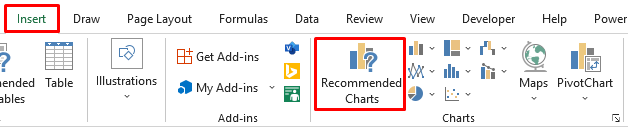
- তাৰ পিছত, এটা চাৰ্ট সন্নিবিষ্ট কৰক সংলাপ বাকচ ওলাব।
- তাৰ পৰা, থুপ খোৱা স্তম্ভ চাৰ্ট নিৰ্ব্বাচন কৰক।
- তাৰ পিছত, ঠিক আছে<2 ত ক্লিক কৰক>.

- ফলত ই আমাক তলত দিয়া চাৰ্টটো প্ৰদান কৰিব। স্ক্ৰীণশ্বট চাওক।

- তাৰ পিছত, যদি আপুনি চাৰ্ট শৈলী পৰিবৰ্তন কৰিব বিচাৰে, সোঁফালে থকা ব্ৰাছ আইকনত ক্লিক কৰক তাৰ পিছত, আপোনাৰ পছন্দৰ চাৰ্ট শৈলীসমূহৰ যিকোনো এটা নিৰ্বাচন কৰক।
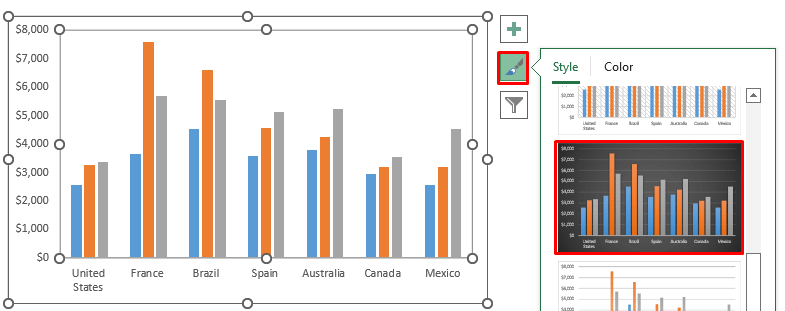
- শেষত, আমি নিম্নলিখিত চাৰ্টটো পাম . স্ক্ৰীণশ্বট চাওক।

চাৰ্ট লিজেণ্ড কেনেকৈ যোগ কৰিব
যেনেকৈ চাৰ্ট লিজেণ্ডে চাৰ্ট ডাটাৰ প্ৰতিনিধিত্ব দেখুৱায়, আমি চাৰ্টটো যোগ কৰিব লাগিব কিংবদন্তি প্ৰথমে। চাৰ্টত এটা কিংবদন্তি যোগ কৰাটো সঁচাকৈয়ে এটা সহজ প্ৰক্ৰিয়া। এটা চাৰ্টত এটা চাৰ্ট লিজেণ্ড যোগ কৰিবলৈ আমি তলত দিয়া ডাটাছেটটো লওঁ।

তাৰ পিছত এই ডাটাছেট ব্যৱহাৰ কৰি এটা চাৰ্ট তৈয়াৰ কৰক। যেতিয়া আপোনাৰ হাতত চূড়ান্ত চাৰ্ট থাকে তেতিয়া আমি সেই চাৰ্টত চাৰ্ট লিজেণ্ড যোগ কৰিব পাৰো। পদক্ষেপসমূহ ভালদৰে অনুসৰণ কৰক।
পদক্ষেপসমূহ
- প্ৰথমে আমি ওপৰত দেখুওৱাৰ দৰে চাৰ্টটো বনাওক।
- আমাৰ চূড়ান্ত চাৰ্টটো হ’ব... তলত দিয়া চাৰ্টটো ব্যৱহাৰ কৰিডাটাছেট।

- এতিয়া, সেই চাৰ্টত এটা চাৰ্ট কিংবদন্তি যোগ কৰিবলৈ, আপুনি ৰ সোঁফালে থকা Plus (+) আইকনত ক্লিক কৰিব লাগিব চাৰ্টটো।

- সেইটোত ক্লিক কৰাৰ পিছত, আপুনি ইমানবোৰ বিকল্প পাব।
- তাৰ পৰা, নিৰ্বাচন কৰক কিংবদন্তি বিকল্প।

- শেষত আমি তলৰ চাৰ্টটো পাম য'ত তলত কিংবদন্তিটো আছে। স্ক্ৰীণশ্বট চাওক।

অধিক পঢ়ক: এক্সেলত মানসমূহৰ সৈতে পাই চাৰ্ট কিংবদন্তি কেনেকৈ সৃষ্টি কৰিব পাৰি
Excel ত Chart Legend কেনেকৈ Modify কৰিব
যিহেতু chart legend যিকোনো চাৰ্টৰ এটা গুৰুত্বপূৰ্ণ উপাদান, আপুনি Excel ত এই chart legend পৰিৱৰ্তন কৰিব পাৰে। এই পৰিবৰ্তন বিভিন্ন ধৰণৰ হ'ব পাৰে যেনে কিংবদন্তিৰ অৱস্থান সলনি কৰা, কিংবদন্তিৰ নাম সম্পাদনা কৰা, কিংবদন্তিৰ বাবে আখৰৰ শৈলী সলনি কৰা ইত্যাদি। এই খণ্ডত আমি এক্সেলত চাৰ্ট লিজেণ্ডৰ সকলো সম্ভাৱ্য পৰিৱৰ্তনৰ বিষয়ে আলোচনা কৰিবলৈ চেষ্টা কৰিম। সকলো পৰিৱৰ্তন দেখুৱাবলৈ আমি তলত দিয়া ডাটাছেটটো লওঁ।

তাৰ পিছত আমি এই ডাটাছেটৰ পৰা চাৰ্টটো সৃষ্টি কৰিব লাগিব। ওপৰৰ প্ৰক্ৰিয়াটো অনুসৰণ কৰক য’ত আমি এটা চাৰ্ট কেনেকৈ বনাব লাগে সেই বিষয়ে আলোচনা কৰিম। এইটো কৰিলে আপুনি তলৰ চাৰ্টটো পাব য'ত লেজেণ্ডবোৰ চাৰ্টৰ তলত দেখা যাব।

এতিয়া এই চাৰ্ট আৰু চাৰ্ট লেজেণ্ড ব্যৱহাৰ কৰি আমি চেষ্টা কৰিম 1. চাৰ্ট কিংবদন্তিৰ অৱস্থান সলনি কৰা
চাৰ্ট কিংবদন্তিৰ আমাৰ প্ৰথম পৰিৱৰ্তনএক্সেল চাৰ্টত ইয়াৰ অৱস্থান সলনি কৰিব লাগে। অবিকল্পিতভাৱে, চাৰ্টৰ কিংবদন্তি চাৰ্টৰ তলত বা সোঁফালে থাকিব। কিন্তু আপুনি ইয়াক সলনি কৰি চাৰ্টৰ ওপৰত বা বাওঁফালে লৈ যায়। চাৰ্ট কিংবদন্তিৰ অৱস্থান সলনি কৰিবলৈ, আপুনি নিম্নলিখিত পদক্ষেপসমূহ সাৱধানে অনুসৰণ কৰিব লাগিব।
পদক্ষেপসমূহ
- অবিকল্পিতভাৱে, আমাৰ চাৰ্ট কিংবদন্তি ৰ তলত আছে চাৰ্ট।
- এইটো পৰিবৰ্তন কৰিবলৈ, চাৰ্টৰ সোঁফালে থকা যোগ (+) আইকনত ক্লিক কৰক যিয়ে চাৰ্ট উপাদান বুজায়।
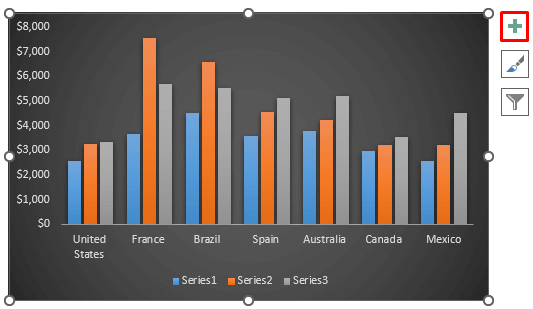
- তাৰ পিছত, আপুনি বহুত বিকল্প পাব। আপুনি তাৰ পৰা Legend বিচাৰিব লাগিব।
- Legend বিকল্পৰ কাষৰ ক'লা কাঁড় চিহ্নত ক্লিক কৰক।
- ই legend অৱস্থান সলনি কৰিবলৈ বিকল্পসমূহ মুকলি কৰিব। <১১>ডিফল্টভাৱে, ই তলত আছে। গতিকে, তলৰ অংশটো নিৰ্বাচিত হ’ব।

- তাৰ পিছত, চাৰ্টত কিংবদন্তিৰ অৱস্থান তলৰ পৰা সোঁফালে সলনি কৰক।

- ফলত ই আমাক তলত দিয়া ফলাফল দিব। স্ক্ৰীণশ্বট চাওক।

- তাৰ পিছত, আকৌ আপুনি অধিক বিকল্পসমূহ ত ক্লিক কৰি অধিক কিংবদন্তি অৱস্থানসমূহ আনলক কৰিব পাৰিব।

- ই কিংবদন্তি বিন্যাস কৰক সংলাপ বাকচ খোলিব।
- তাৰ পিছত, কিংবদন্তিৰ অৱস্থান<ত ২> অংশত, আপুনি অধিক স্থানত থাকিব।

- আন এটা উপায়েৰে, আপুনি চাৰ্টৰ অৱস্থান সলনি কৰিব পাৰে। ইয়াৰ বাবে চাৰ্টৰ যিকোনো ঠাইত ক্লিক কৰক।
- ই চাৰ্ট সক্ৰিয় কৰিবডিজাইন বিকল্প।
- তাৰ পিছত, চাৰ্ট পৰিকল্পনাসমূহ গোটৰ পৰা, চাৰ্ট উপাদান যোগ কৰক ড্ৰপ-ডাউন বিকল্প নিৰ্ব্বাচন কৰক।

- চাৰ্ট উপাদান যোগ কৰক ড্ৰপ-ডাউন বিকল্পৰ পৰা, কিংবদন্তি ড্ৰপডাউন নিৰ্ব্বাচন কৰক।
- ই সকলো দেখুৱাব চাৰ্ট লিজেণ্ডৰ বাবে সম্ভাৱ্য অৱস্থানসমূহ।

অধিক পঢ়ক: এক্সেল চাৰ্টত কেৱল মানসমূহৰ সৈতে কিংবদন্তি কেনেকৈ দেখুৱাব লাগে (দ্ৰুত পদক্ষেপসমূহৰ সৈতে)
2. কিংবদন্তিৰ নাম সম্পাদনা কৰা
ইয়াৰ পিছত আমি কিংবদন্তিৰ নাম সম্পাদনা কৰিব পাৰো। মূলতঃ আমি চাৰ্টত দেখুওৱা কিংবদন্তিৰ নামবোৰ পৰিৱৰ্তন কৰিব পাৰো। ইয়াৰ বাবে পদক্ষেপসমূহ সাৱধানে অনুসৰণ কৰক।
পদক্ষেপসমূহ
- প্ৰথমতে, চাৰ্টত ৰাইট-ক্লিক কৰক।
- A প্ৰসংগ মেনু পপ আপ হ'ব।
- তাৰ পিছত, তথ্য নিৰ্ব্বাচন কৰক বিকল্প নিৰ্ব্বাচন কৰক।

- তথ্য উৎস নিৰ্ব্বাচন কৰক সংলাপ বাকচ ওলাব।
- তাৰ পিছত, কিংবদন্তি প্ৰৱেশসমূহ (শৃংখলা) অংশত, সম্পাদনা কৰক নিৰ্ব্বাচন কৰক।

- তাৰ পিছত, শৃংখলা সম্পাদনা কৰক সংলাপ বাকচ ওলাব।
- শৃংখলাৰ নাম অংশত, যিকোনো নাম নিৰ্ধাৰণ কৰক .
- শেষত ঠিক আছে ত ক্লিক কৰক।

- ফলত ই <ত সলনি হ'ব 1>কিংবদন্তি প্ৰৱেশ (শৃংখলা) অংশ।

- আনবোৰৰ বাবে কিংবদন্তিৰ নাম সম্পাদনা কৰক।
- শেষত, ক্লিক কৰক ঠিক আছে .

- ই সকলো কিংবদন্তিৰ নাম সলনি কৰিব আৰু চাৰ্টত নতুন নাম নিৰ্ধাৰণ কৰিব। স্ক্ৰীণশ্বট চাওক।

3.কিংবদন্তিৰ আখৰ শৈলী পৰিবৰ্তন কৰা
আপুনি চাৰ্ট কিংবদন্তিৰ বাবে আখৰ শৈলী সম্পাদনা কৰিব পাৰিব। ই মূলতঃ দেখুৱাই যে আপুনি চাৰ্টত আপোনাৰ চাৰ্টৰ কিংবদন্তি কেনেকৈ প্ৰতিনিধিত্ব কৰিব বিচাৰে। স্তৰসমূহ সাৱধানে অনুসৰণ কৰক, চাৰ্ট কিংবদন্তিৰ বাবে আখৰ শৈলী সলনি কৰিবলৈ।
পদক্ষেপসমূহ
- প্ৰথমতে, চাৰ্ট কিংবদন্তিত ৰাইট-ক্লিক কৰক।
- এটা প্ৰসংগ মেনু ওলাব।
- তাৰ পৰা, ফন্ট বিকল্প নিৰ্ব্বাচন কৰক।
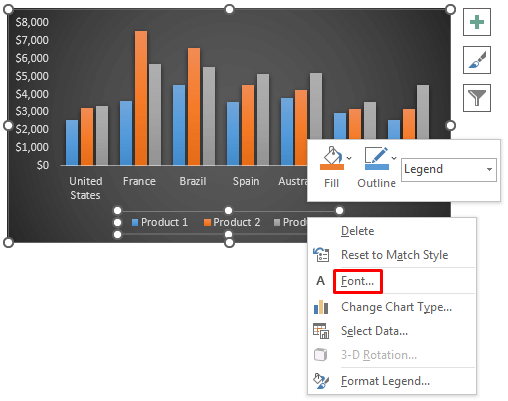
- তাৰ পিছত, ফন্ট সংলাপ বাকচ ওলাব।
- লেটিন লিখনী ফন্ট ৰ অন্তৰ্গত ফন্টটো ছেট কৰক।
- তাৰ পিছত, সলনি কৰক আপোনাৰ পছন্দ অনুসৰি ফন্ট শৈলী । আমি এটা নিয়মিত শৈলী ব্যৱহাৰ কৰো।
- ফন্ট শৈলী অংশৰ পৰা, গাঢ় বা ইটালিক লৈ সলনি কৰক।
- তাৰ পিছত , আকাৰ সলনি কৰক।

- ইয়াৰ পিছত, আপুনি ফন্টৰ ৰং সলনি কৰিব পাৰে।
- তাৰ পিছত, আপুনি আণ্ডাৰলাইন শৈলী ও সলনি কৰিব পাৰে।
- ইয়াত, আমি আণ্ডাৰলাইন শৈলীক কোনো নহয় বুলি সংহতি কৰোঁ কিন্তু আপুনি একক, দুটা, বা বিন্দুযুক্ত আণ্ডাৰলাইন সংহতি কৰিব পাৰে।

- ফন্ট সংলাপ বাকচত, এটা প্ৰভাৱ অংশ আছে য'ত আপুনি যিকোনো প্ৰভাৱ সংহতি কৰিব পাৰে।
- আপুনি ষ্ট্ৰাইকথ্ৰু, ডাবল ষ্ট্ৰাইকথ্ৰুৰ দৰে প্ৰভাৱ সংহতি কৰিব পাৰে , চুপাৰস্ক্রিপ্ট, চাবস্ক্রিপ্ট, ইত্যাদি।

- তাৰ পিছত, ওপৰৰ আখৰৰ ব্যৱধান অংশলৈ যাওক।
- ব্যৱধান অংশত, আপুনি সাধাৰণ নিৰ্ব্বাচন কৰিব পাৰে যদি আপুনি কোনো ব্যৱধানৰ প্ৰয়োজন নাই।
- তাৰ পিছত, আপুনি প্ৰয়োজন হ'লে বিস্তাৰিত ব্যৱধান নিৰ্ব্বাচন কৰিব পাৰেতাৰ পিছত, আপুনি ঘনীভূত ব্যৱধান বাছনি কৰিব পাৰে যদি আপুনি ব্যৱধান বৃদ্ধি কৰিব লাগে।

4 চাৰ্ট কিংবদন্তি ফৰ্মেট কৰা
আপুনি যিকোনো চাৰ্ট কিংবদন্তিৰ লিখনী সহজে ফৰ্মেট কৰিব পাৰে। ইয়াত, আপুনি উলম্ব প্ৰান্তিককৰণ, লিখনীৰ দিশ, আৰু স্বনিৰ্বাচিত কোণ সলনি কৰিব পাৰিব। এই সকলোবোৰে চাৰ্ট লিজেণ্ডৰ বাবে এক নতুন ফৰ্মেট প্ৰদান কৰিব। পদক্ষেপসমূহ ভালদৰে অনুসৰণ কৰক।
পদক্ষেপসমূহ
- প্ৰথমতে, চাৰ্টৰ কিংবদন্তি লিখনীত দুবাৰ ক্লিক কৰক।
- ই খোল খাব কিংবদন্তি বিন্যাস কৰক সংলাপ বাকচ।
- তাৰ পিছত, ওপৰৰ পৰা পাঠ্য বিকল্পসমূহ নিৰ্ব্বাচন কৰক।
- তাৰ পিছত, পাঠ্যবাকচ <2 নিৰ্ব্বাচন কৰক>বিকল্প।
- পাঠ্য বাকচ অংশত, আপুনি উলম্ব প্ৰান্তিককৰণ, লিখনী দিশ, আৰু স্বনিৰ্বাচিত কোণ পাব।

- অবিকল্পিতভাৱে, লিখনীৰ দিশ অনুভূমিক বিন্যাসত।
- কিন্তু, আপুনি ইয়াক সলনি কৰিব পাৰে আৰু তালিকাৰ পৰা আন এটা বিকল্প সংহতি কৰিব পাৰে। ই সেই অনুসৰি চাৰ্টৰ লিজেণ্ড টেক্সট ছেট আপ কৰিব।

অধিক পঢ়ক: চাৰ্ট অবিহনে এক্সেলত কেনেকৈ লিজেণ্ড তৈয়াৰ কৰিব পাৰি (3 স্তৰ)
5. চাৰ্ট কিংবদন্তি লিখনী স্বনিৰ্বাচিত কৰা
ইয়াৰ পিছত, আপুনি লিখনিত ছাঁ, প্ৰতিফলন, আৰু গ্লো ব্যৱহাৰ কৰি চাৰ্ট কিংবদন্তি লিখনী কাষ্টমাইজ কৰিব পাৰিব। এই সকলোবোৰে এটা সতেজ নতুন চাৰ্ট কিংবদন্তি প্ৰদান কৰিব। পদক্ষেপসমূহ ভালদৰে অনুসৰণ কৰক।
পদক্ষেপসমূহ
- প্ৰথমতে, চাৰ্টৰ কিংবদন্তি লিখনীত দুবাৰ ক্লিক কৰক।
- ই খোল খাব কিংবদন্তি বিন্যাস কৰক সংলাপতাৰ পিছত, ওপৰৰ পৰা পাঠ্য বিকল্পসমূহ নিৰ্ব্বাচন কৰক।
- তাৰ পিছত, পাঠ্য প্ৰভাৱ বিকল্প নিৰ্ব্বাচন কৰক।
- Text Effects বিকল্পত, আমি Shadow , Refection , আৰু Glow বিকল্পসমূহ পাম।

- অবিকল্পিতভাৱে, চাৰ্ট কিংবদন্তিত কোনো ছাঁ, প্ৰতিফলন, বা গ্লো নাই।
- যদি আপুনি এই বস্তুসমূহৰ কোনো এটা আপোনাৰ চাৰ্টত অন্তৰ্ভুক্ত কৰিব বিচাৰে কিংবদন্তি, আপুনি তাৰ পৰা কৰিব পাৰে।
- ছাঁ বিকল্পই আপোনাৰ চাৰ্ট কিংবদন্তিৰ এটা শ্ব' সৃষ্টি কৰিব য'ত আপুনি সেই ছাঁৰ ৰং নিৰ্ব্বাচন কৰিব পাৰিব।

- তাৰ পিছত, প্ৰতিফলন বিকল্পই আপোনাৰ চাৰ্ট কিংবদন্তি লিখনীৰ এটা প্ৰতিফলন সৃষ্টি কৰিব।
- তাৰ পিছত, Glow বিকল্পই আপোনাক প্ৰদান কৰিব আপোনাৰ চাৰ্ট লিজেণ্ডত বিভিন্ন ৰঙৰ গ্লো।
অধিক পঢ়ক: এক্সেলত চাৰ্ট সলনি নকৰাকৈ কিংবদন্তি কেনেকৈ পুনৰ ক্ৰমবদ্ধ কৰিব পাৰি
6. কিংবদন্তিৰ ভৰোৱা আৰু ৰেখা সলনি কৰা
শেষত, আপুনি আপোনাৰ চাৰ্ট কিংবদন্তিৰ পূৰণ আৰু ৰূপৰেখা সলনি কৰিব পাৰে। ইয়াত, আপুনি আপোনাৰ লিখনী ন' ফিল, কঠিন পূৰণ, গ্ৰেডিয়েন্ট ফিল, আৰু ছবি ভৰোৱালৈ পৰিবৰ্তন কৰিব পাৰিব। এই সকলোবোৰ পূৰণে আপোনাক এটা নতুন চাৰ্ট কিংবদন্তি লিখনী প্ৰদান কৰিব।
পদক্ষেপসমূহ
- প্ৰথমতে, চাৰ্ট কিংবদন্তি লিখনীত দুবাৰ-ক্লিক কৰক।
- ই ফৰ্মেট কিংবদন্তি সংলাপ বাকচ খোলিব।
- তাৰ পিছত, ওপৰৰ পৰা পাঠ্য বিকল্পসমূহ নিৰ্ব্বাচন কৰক।
- তাৰ পিছত , পাঠ্য পূৰণ & বিকল্পৰ ৰূপৰেখা।

- তাৰ পিছত, পাঠ্য পূৰণ অংশত, আপুনি যিকোনো পূৰণ যেনে কঠিন পূৰণ নিৰ্ব্বাচন কৰিব পাৰে , গ্ৰেডিয়েন্ট পূৰণ, বা টেক্সচাৰ পূৰণ।
- পূৰণৰ ধৰণ নিৰ্ব্বাচন কৰাৰ পিছত, আপুনি সেই পূৰণৰ ৰং সলনি কৰিব পাৰিব।
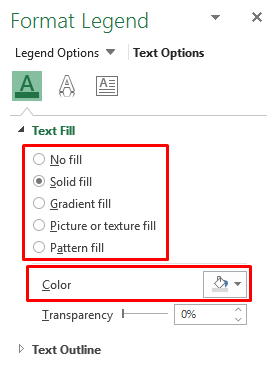
- তাৰ পিছত, পাঠ্য ৰূপৰেখা অংশত, আপুনি যিকোনো ৰূপৰেখা নিৰ্ব্বাচন কৰিব পাৰে।
- তাৰ পিছত, আপুনি তাৰ ৰং আৰু প্ৰস্থ সলনি কৰিব পাৰে outline.

Excel ত Chart Legend কেনেকৈ আঁতৰাব পাৰি
ইয়াৰ পিছত, যদি আপুনি চাৰ্টৰ পৰা chart legend আঁতৰাব বিচাৰে, তেন্তে আপুনি কৰিব লাগিব কিংবদন্তিটো আনচেক কৰক। এই প্ৰক্ৰিয়াটো ব্যৱহাৰ কৰাটো মোটামুটি সহজ। চাৰ্টৰ কিংবদন্তি আঁতৰাবলৈ, আপুনি পদক্ষেপসমূহ সাৱধানে অনুসৰণ কৰিব লাগিব।
পদক্ষেপসমূহ
- প্ৰথমে, সোঁফালে থকা যোগ (+) আইকনত ক্লিক কৰক চাৰ্টৰ কাষত।
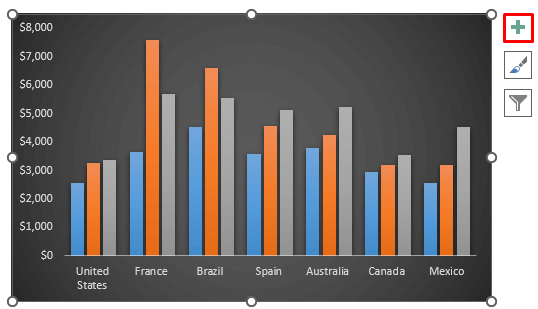
- প্লাছ চিহ্নত ক্লিক কৰাৰ পিছত, আপুনি বাছনি কৰিবলৈ আৰু কিছুমান বিকল্প পাব।
- ৰ পৰা তাত, কিংবদন্তি বিকল্পটো আনচেক কৰক।

- শেষত, আমি ইয়াৰ ওপৰত কোনো কিংবদন্তি নোহোৱাকৈ তলৰ চাৰ্টটো পাম। স্ক্ৰীণশ্বট চাওক।
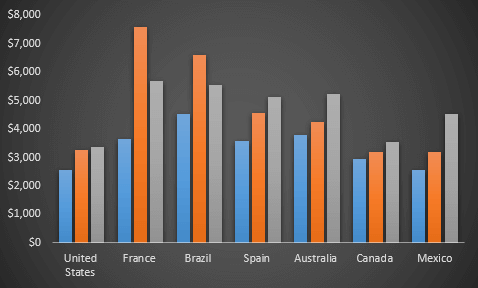
মনত ৰখা কথাসমূহ
- কিংবদন্তি তথ্য উৎসৰ সৈতে সংযুক্ত
- আপুনি স্থাপন কৰিব পাৰে চাৰ্টৰ সোঁফালে থকা যোগ (+) আইকন ক্লিক কৰি ওপৰৰ, তলত, সোঁ বা বাওঁফালে এটা কিংবদন্তি।
- আপুনি যোগ (+) আইকন ক্লিক কৰি চাৰ্ট কিংবদন্তি যোগ বা আঁতৰাব পাৰে চাৰ্টৰ সোঁফালে
- ফিল্টাৰ বিকল্পত ক্লিক কৰি, আপুনি কৰিব পাৰে

